Excel_2003_上机操作题

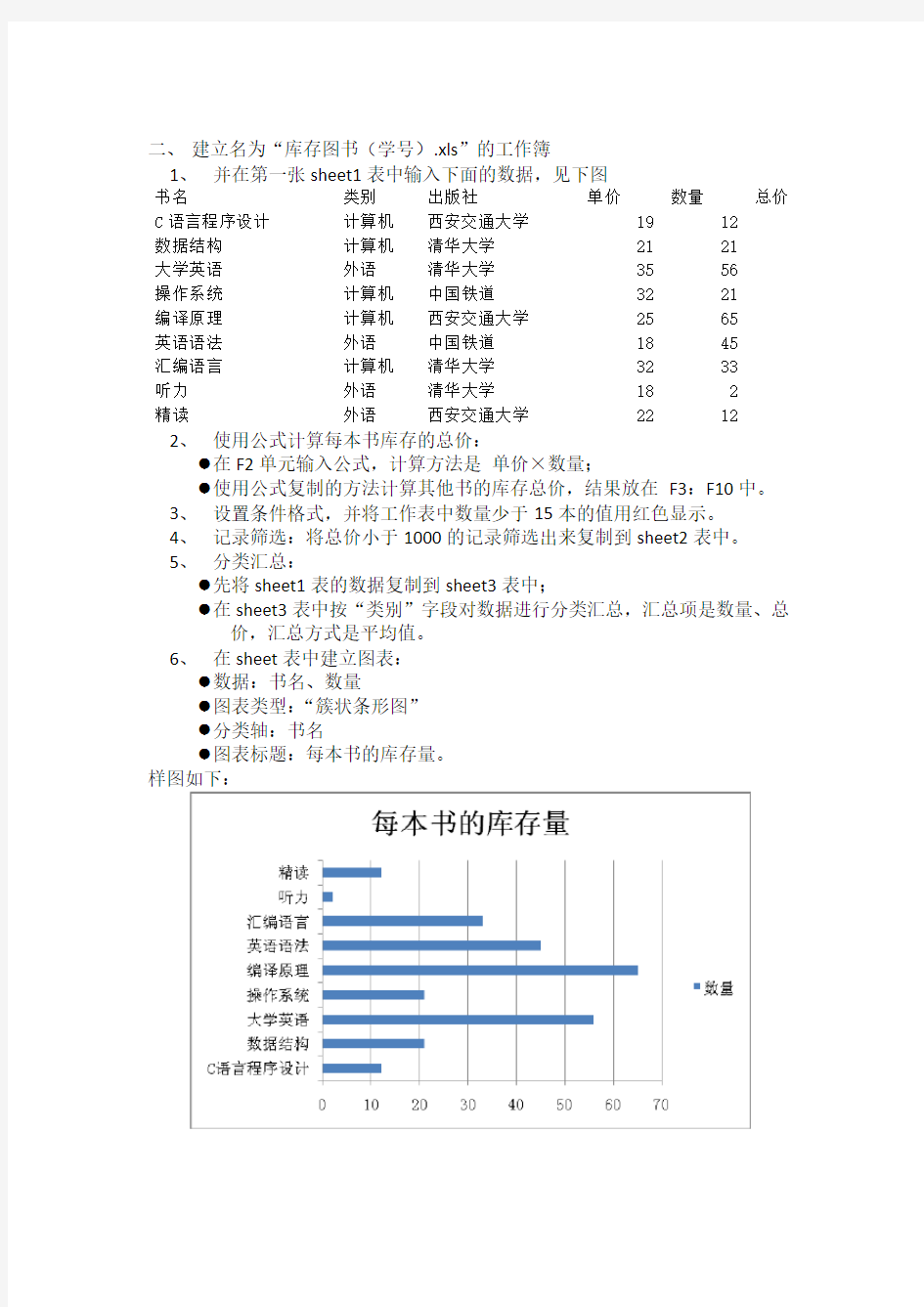
Excel 2003 上机操作题
一、在Excel 2003中新建一个名为“学生成绩(个人学号).xls”的工作簿,按
下列要求完成下面操作。
1、向工作表中输入以下数据:
2、再计算每个人的总分,结果放在G2:G11中。
3、对记录进行筛选,将总分大于230分的记录筛选出来复制到sheet2表中。
4、将数据表按总分降序重新排列。
5、进行如下的格式设置:
●将数据表中成绩小于60分的值用红色显示;
●所有单元格设置为居中对齐;
●表头名单元格设置为字体:黑体,字号:20。
6、将sheet1表复制到sheet3表,按专业分类汇总,分别统计每个专业学生
的数学、物理、化学的平均分。
7、按下面的要求建立图表:
●数据:姓名、数学、物理、化学;
●图表类型:簇状柱形图;
●分类轴:姓名;
●图表标题:学生成绩表;
●数值轴标题:分数;
●分类轴标题:姓名;
●图例在图表右侧。
二、建立名为“库存图书(学号).xls”的工作簿
1、并在第一张sheet1表中输入下面的数据,见下图
书名类别出版社单价数量总价C语言程序设计计算机西安交通大学19 12
数据结构计算机清华大学21 21
大学英语外语清华大学35 56
操作系统计算机中国铁道32 21
编译原理计算机西安交通大学25 65
英语语法外语中国铁道18 45
汇编语言计算机清华大学32 33
听力外语清华大学18 2
精读外语西安交通大学22 12
2、使用公式计算每本书库存的总价:
●在F2单元输入公式,计算方法是单价×数量;
●使用公式复制的方法计算其他书的库存总价,结果放在F3:F10中。
3、设置条件格式,并将工作表中数量少于15本的值用红色显示。
4、记录筛选:将总价小于1000的记录筛选出来复制到sheet2表中。
5、分类汇总:
●先将sheet1表的数据复制到sheet3表中;
●在sheet3表中按“类别”字段对数据进行分类汇总,汇总项是数量、总
价,汇总方式是平均值。
6、在sheet表中建立图表:
●数据:书名、数量
●图表类型:“簇状条形图”
●分类轴:书名
●图表标题:每本书的库存量。
样图如下:
三、在Excel 2003中新建一个工作簿,命名为“职员登记表(学号).xls”。
1、在sheet1表中制作如下样式电子表格:
2、使用函数计算“工资总计”和“最高工资”两个单元格的值。
3、在“最高工资”一行下面再添加“最低工资”,求“最低工资”单元格的
值。
4、把sheet1工作表命名为“职工登记表”。
5、把“职工登记表”工作表中表格区域的内容分别复制到sheet2、sheet3
工作表中。
6、在“职工登记表”工作表中根据姓名和工资两列数据创建一个“数据点
折线图”,输入标题,显示图例,在折线上显示值。
7、在sheet2表中按“工龄”降序排列。
8、在sheet3表中是筛选出“年龄”为26的女同志。
OFFICE2010上机操作题
Office 2010 上机操作题1 一、WORD2010编辑(60分) 输入文档完成下列操作后以“美国政要加入反微软阵营.docx”保存到F盘考生名文件夹下。 (1)将文章标题“美国正要加入反微软阵营”设置成隶书三号,居中对齐,字符间加宽1.6磅,设置段后间距0.5行。(8分)(2)将文章正文中所有中文字符设置成楷体四号,西方字符设置成Tahoma四号。(6分) (3)将正文设置成左对齐,悬挂缩进2字符,行间间距固定为24磅。(10分) (4)将文章的最后三行加上红色的“点-点-短线下划线”。(6分)(5)为文章标题设置“全映像,4pt偏移量”,使用“新闻纸”纹理页面背景。(10分) (6)插入“新闻纸”页脚,作者处输入文字“时事文摘”,设置成隶书四号。(10分) (7)在文章中相应位置处插入剪贴画“计算机”中相应的一张图片,设置成高4厘米宽4厘米,四周型文本环绕。(10分) 素材: 美国政要加入反微软阵营 前美国参议院多数党领袖、1996年共和党提名总统候选人bob dole与美国上诉法院前法官robert bork,4月20日宣布加入一个旨在针对微软公司反托拉斯法行为的组织,使得微软案进一步升温。这个名为"数字化时代
推进竞争和创新计划"(procomp)的组织包括了来自netscape、sun、oracle、corel以及软件出版商协会、计算机和通信业联合会等机构的代表,其他非技术行业的代表还包括美国航空公司、美国旅游机构联合会、knigh t ridder新媒体以及航空运输协会等。dole指出,internet在现今的经济生活中已经成为最新的市场,其控制权不能被任何一家公司独占。微软公司目前控制了90%以上的桌面计算机,并正从中得到垄断的好处。bork补充说,微软公司的这种做法违反了传统的竞争规则。procomp发起这项活动是在微软公司和司法部摆好架势对薄公堂的前一天。dole和bork参与此案意义重大,因为这二位都是知名的政要,享有反对政府介入干预市场的很高声誉。 二、EXCEL 2010电子表格操作(60分) 完成下列操作后以“出勤人数.xlsx”保存到F盘的考生文件夹下。 (1)计算星期一至星期五每个班的实际出勤人数,实际出勤人数=应出勤人数-本日缺勤人数,计算结果分别填入相应的列中。(8分) (2)将表格A1:B1,C1:D1,E1:F1,G1:H1,I1:J1,K1:L1合并居中。 给表格区域添加上边框线,外框线添加粗匣框线。(8分) (3)设置表格自动调整行高列宽,在表格前插入一行,将A1:M1合并居中,输入表格标题“班级出勤情况登记表”,设置成黑体16磅。(8分) (4)计算本周五天的平均缺勤人数。(6分) (5)选用表格中相应的数据列制作如图所示折线图,添加线性趋势线;图表放置于表格数据区的下方。(8分) (6)将图表的折线修改为红线,蓝色的数据点,图表区填充黄色,绘图区填充浅绿色。(8分) (7)将本周平均缺勤人数的前三名用红色加粗斜体表示出来,值最小的二名用蓝色加粗斜体表示出来。(8分)
EXCEL上机操作题
EXCEL上机试题(一) 1、在桌面建立一个新文件夹,以自己的名字命名。并将新建的excel表用“成绩.xls”名字存放到文件夹中。 2、将上图内容输入到“成绩.xls”文件中的sheet1中。 3、在文件“成绩.xls”中做以下操作: (1)计算每个学生的总分,并求出各科目的最高分、平均分。 (2)将表格标题设置成黑体、24磅大小、跨列居中对齐方式。 (3)将制表日期移到表格的下边,并设置成楷体、加粗倾斜、12磅. (4)将表格各栏列宽设置为8.5。列标题行行高设置为25,其余行高为最合适的行高。列标题粗体、水平和垂直居中,天蓝色的底纹。再将表格中的其他内容居中,平均分保留小数1位。按样张设置表格边框线。 (5)对学生的每门课中最高分以粗体、蓝色字、12.5%灰色底纹显示。使用条件格式。 (6)将工作表改名为“成绩表”。 (7)对“成绩表”进行页面设置:纸张大小为A4,表格打印设置为水平、垂直居中,上、下边距为3厘米。设置页眉为“学生成绩表”,格式为居中、粗斜体。设置页脚为“制表人:×××”,×××为自己的姓名,靠右对齐。 4、在“成绩.xls”的Sheet2中将上图内容写入文件中。 (1)删除工作表上方的表格标题和制表日期,仅保留表格列标题(字段名)及各学生的内容。 (2)在数据列表的姓名右边增加性别字段,第2、4、7、8条记录为女同学,其他为男同学。将工作表Sheet2复制到“Sheet3”,然后回到工作表Sheet2中进行操作。
(3)对Sheet2中数据按性别排列,男同学在上,女同学在下,性别相同的按总分降序排列。 (4)筛选出总分小于200或大于270的女生记录,效果参见下图。 5、对工作表Sheet3进行操作,效果参见下图: (1)按性别分别求出男生和女生的各科平均分(不包括总分),平均分成绩保留1位小数。【提示】按性别进行分类,对三门课程的成绩进行汇总,汇总的的方式是求平均值。 6、保存文件,存盘退出。 EXCEL上机试题(二) 1、启动excel并建立新工作簿,文件名cj.xls,在sheet1工作表中输入下图所示的内容。 2、使用“填充”序列,将月份填充至3月,将sheet1工作表重命名为“第一季度销售情况”。 按照下列操作要求,设置文本、数据及边框格式,具体要求如下。 (1)标题:字体为“隶书”,字号为“20”,字的颜色为“深蓝色”,底纹填充“浅绿色”,跨列居中。 (2)表头(指“部门”一行):字体为“仿宋”,字号为“14”,字形要“加粗、倾斜”,底纹填充“棕黄”,水平居中。 (3)第一列(指“服装部”一列):字体为“楷体”,字号为“12”,底纹填充“浅黄色”,水平居中。 (4)数据区域(包括合计):数字格式选“会计专用”,小数点位数为“0”,使用货币符号,水平居中,填充“灰色25%”。 (5)列宽:设置为13。
完整word版,excel2010上机操作练习题
打开工作簿“素材5(1).xlsx”,完成下列操作: 姓名性别高等数 学 大学英 语 计算机基 础总分 王大伟男78 80 90 李博男89 86 80 程小霞女79 75 86 马宏军男90 92 88 李梅女96 96 97 丁一平男69 74 79 张姗姗女60 68 75 李丽女85 65 96 张力男85 72 64 王九男87 56 89 尚雯婕女75 62 87 马才男85 65 74 李逵男78 94 62 王薇女54 87 96 张佳佳女74 54 85 1、使用自动求和功能,计算出每个学生的总分。 2、在sheet3工作表之后,插入sheet4、sheet5工作表。将Sheet1工作表中的全部数据,分别复制到sheet2、sheet 3、sheet 4、sheet5工作表中。 3、在sheet2工作表中,分别对男同学和女同学的总分按从高到低排序。(所有男同学的记录在女同学的记录之前) 4、在sheet3工作表中,使用自动筛选功能,筛选出总分在220—240(包括220,不包括240)之间的所有女同学的记录。 5、在sheet4工作表中,在A17:A24单元格中,分别输入“男生人数”、“男生平均分”、“女生人数”、“女生平均分”、“总人数”、“总平均分”, 在性别列相应单元格中计算出男、女、总人数 在高等数学、大学英语、计算机基础列的相应单元格中,分别计算各科目男生平均分,女生平均分、总平均分,并将所有平均分的结果保留1位小数。 6、在sheet5工作表中,使用分类汇总功能、复制粘贴、编辑并设格式的方法,使sheet5工作表达到与sheet4工作表类似的效果。 7、在sheet1工作表的A25:H48区域中,对比王大伟、李博、程小霞的成绩,创建“簇状圆柱图”,效果如下图:
Word2003练习题及答案
练习题及参考答案 1.打开文档一般是指. )显示并打印出指定文档地内容 )把文档地内容从内存中读入,并显示出来 )把文档地内容从磁盘调入内存,并显示出来 )为指定文档开设一个新地、空地文档窗口 2.与地“写字板”、“记事本”软件相比,叙述正确地是. )它们都是文字处理软件,其中功能最强 )创建地文档,“记事本”也可以看 )用“写字板”可以浏览创建地任何内容 )用“写字板”创建地文档,“记事本”也可以处理 3.在编辑文档时,为便于排版,输入文字时应. )每行结束键入回车)整篇文档结束键入回车 )每段结束键入回车)每句结束键入回车 4.在窗口地“文件”菜单地下部列出一些文件名,这些文件是. )最近用打开、处理过地文档 )目前正处理地文档 )目前已被关闭地文档 )机器上所有扩展名为地文档 5.在编辑文档时,可使用菜单下地“符号”命令来输入特殊符号,如输入∑. )编辑)视图)工具)插入 6.在文档中,要把多处相同地错误一起更正,正确地方法是. )使用“撤消”和“恢复”命令 )使用“编辑”菜单中地“替换”命令 )使用“编辑”菜单中地“定位”命令 )使用“编辑”菜单中地“查找”命令 7.在文档中,段落缩进后文本相对打印纸边界地距离等于. )页边距)页边距+段落缩进距离 )段落缩进距离)由打印机控制 8.在“格式”菜单地“段落”对话框中,将“特殊格式”设置为“(无)”,则段落首行 与页面左边界地距离是. )页面左边距)页面左边距首行缩进 )段落左缩进)由打印机控制 9.如果一篇文档内有种不同地页边距,则该文档至少有. )页)节)栏)段 10.有关页眉和页脚地叙述,是正确地. )页眉与纸张上边地距离不可改变 )修改某页地页眉,则同一节所有页地页眉都被修改 )不能删除已编辑地页眉和页脚中地文字 )页眉和页脚具有固定地字符和段落格式,用户不能改变 11.关于分栏地叙述,正确地是. )页面最多可分为栏)各栏地宽度必须相同 )各栏之间地距离是固定地)不同地段落可以有不同地分栏数 12.要调整段落左右边界及首行缩进格式,最直观快捷地方法是使用. )“格式”菜单中地命令)“常用”工具栏地按钮 )“格式”工具栏地按钮)标尺 13.在文档地输入过程中,用户输入“中国”,文档中出现“中华人民共和国”.这是利用 了. )“编辑”菜单地“替换”功能 )“工具”菜单地“拼写与语法”功能
OFFICE2010综合上机(实训)操作题
一、WORD2010编辑 打开“素材文档.docx”,完成下列操作后以“结果文档.docx”保存到指定的考试文件夹下;完成后的效果如样图所示。 (1)将文章标题“美国正要加入反微软阵营”设置成隶书三号,居中对齐,字符间加宽1.6磅,设置段后间距0.5行。(8分) (2)将文章正文中所有中文字符设置成楷体四号,西方字符设置成Tahoma四号。(6分) (3)将正文设置成左对齐,悬挂缩进2字符,行间间距固定为24磅。(10分) (4)将文章的最后三行加上红色的“点-点-短线下划线”。(6分) (5)为文章标题设置“全映像,4pt偏移量”,使用“新闻纸”纹理页面背景。(10分) (6)插入“新闻纸”页脚,作者处输入文字“时事文摘”,设置成隶书四号。(10分)(7)在文章中相应位置处插入剪贴画“计算机”中相应的一张图片,设置成高4厘米宽4厘米,四周型文本环绕。(10分) 素材: 美国政要加入反微软阵营 前美国参议院多数党领袖、1996年共和党提名总统候选人bob dole与美国上诉法院前法官robert bork,4月20日宣布加入一个旨在针对微软公司反托拉斯法行为的组织,使得微软案进一步升温。这个名为"数字化时代推进竞争和创新计划"(procomp)的组织包括了来自netscape、sun、oracle、corel以及软件出版商协会、计算机和通信业联合会等机构的代表,其他非技术行业的代表还包括美国航空公司、美国旅游机构联合会、knigh t ridder新媒体以及航空运输协会等。dole指出,internet在现今的经济生活中已经成为最新的市场,其控制权不能被任何一家公司独占。微软公司目前控制了90%以上的桌面计算机,并正从中得到垄断的好处。bork补充说,微软公司的这种做法违反了传统的竞争规则。procomp发起这项活动是在微软公司和司法部摆好架势对薄公堂的前一天。dole和bork参与此案意义重大,因为这二位都是知名的政要,享有反对政府介入干预市场的很高声誉。 二、EXCEL 2010电子表格操作 打开“素材文档.xlsx”,完成下列操作后以“结果文档.xlsx”保存到指定的考试文件夹下。 (1)计算星期一至星期五每个班的实际出勤人数,实际出勤人数=应出勤人数-本日缺勤人数,计算结果分别填入相应的列中。(8分) (2)将表格A1:B1,C1:D1,E1:F1,G1:H1,I1:J1,K1:L1合并居中。给表格区域添加上边框线,外框线添加粗匣框线。(8分) (3)设置表格自动调整行高列宽,在表格前插入一行,将A1:M1合并居中,输入表格标题“班级出勤情况登记表”,设置成黑体16磅。(8分) (4)计算本周五天的平均缺勤人数。(6分) (5)选用表格中相应的数据列制作如图所示折线图,添加线性趋势线;图表放置于表格数据区的下方。(8分) (6)将图表的折线修改为红线,蓝色的数据点,图表区填充黄色,绘图区填充浅绿色。(8分) (7)将本周平均缺勤人数的前三名用红色加粗斜体表示出来,值最小的二名用蓝色加粗斜体表示出来。(8分) (8)设置冻结表格的第1、2、3行,工作表重命名为“1班出勤表”,设置工作表标
excel上机操作题及标准答案
excel题共21道题 第2题 题目: 项目1990年1991年1992年1993年1994年 产品销售收入 9001335?产品销售成本 781068 产品销售费用 1011121620?产品销售税金 49.555.86369.273 产品销售利税 139.5156.2160172.8174?1、在表中添加标题为“1990-1994年销售数据表”,黑体,24,并进行合并及居中。 2、将除标题行的所有行高设置为20,并将所有数据的格式设置为中文货币样式,中文货币、2位小数、千位分隔符表示,所有项目设置为居中。 3、删除B列,设置表所有列为最适合列宽。?4、在本表中制作一个三维饼图,标题为“产品销售利税情况比较图”,比较5年产品销售利税情况,显示百分比。 5、将Sheet1重命名为“销售数据表”。?6、将A2:F7单元格设置所有框线。?答案:?1、鼠标单击行号1,选中第1行——单击插入菜单、行命令——双击“A1”单元格——输入标题“1990-1994年销售数据表”——鼠标单击A1单元格——格式工具栏,字体列表中选择黑体、字号选24号字——按住鼠标左键拖动选择A1:G1单元格区域——单击格式单元格合并及居中按钮 2、按住鼠标拖动选择A2:G7单元格区域——选择“格式”菜单、“行”命令、“行高”——在“行高”对话框中输入20 ——确定——按住鼠标左键拖动选择C3:G7单元格区域——选择格式菜单、单元格命令——选择“数字”选项卡——分类项选“货币”——“小数位数”框中输入2、“货币符号”选择中文货币符号¥——确定——格式工具栏单击居中按钮?3、鼠标右击选中B列——选择删除——按住鼠标左键拖动选择A1:F7单元格区域——选择格式菜单、列命令、最适合的列宽?4、按住鼠标左键拖动选择A2:F2单元格区域——再按住C trl键+鼠标左键拖动选择A7:F7单元格区域——单击常用工具栏上的“图表向导”按钮──在图表向导对话框中,图表类型选“饼图”——“子图表类型”中选“三维饼图”——单击下一步——在图表数据源,单击“数据区域”项右侧按钮——拖动鼠标选择A2:F2单元格区域——再按住Ctrl键+鼠标左键拖动选择A7:F7单元格区域——再单击右侧按钮——“系列产生在”项选“行”——单击下一步——“标题”选项卡、“图表标题”项输入“产品销售利税情况比较图”——“数据标志”选项卡、选“显示百分比”——单击下一步——内容默认即可——单击完成 5、鼠标双击工作表名称Sheet1——重命名为“销售数据表”——回车 6、按住鼠标左键拖动选择A2:F7单元格区域——选择格式菜单、单元格命令、单击“边框”选项卡——“预置”中选择“外边框”和“内部”——确定 第1题 题目: A B C D 1姓名销售额
【免费下载】Word操作练习题大全学生练习答案
Word2003操作练习题【 例3-11 】:将以下素材按要求排版。 (1)、将标题字体设置为“华文行楷”,字形设置为“常规”,字号设置为“小初”、选定“效果”为“空心字”且居中显示。 (2)、将“陶渊明”的字体设置为“隶书”、字号设置为“小三”,文字右对齐加双曲线边框,线型宽度应用系统默认值显示。 (3)将正文行距设置为25磅。 【 素材 】: 归去宋辞 ——陶渊明 归去来兮!田园将芜胡不归?既自以心为形役,奚惆怅而独悲?悟已往之不谏,知来者之可追;实迷途其未远,觉今是而昨非。舟摇摇以轻殇,风飘飘而吹衣。问征夫以前路,恨晨光之熹微。乃瞻衡宇,栽欣载奔。童仆欢迎,稚子候门。三径就荒,松菊犹存。携幼入室,有酒盈樽。引壶觞以自酌,眇庭柯以怡颜。倚南窗以寄傲,审容膝之易安。园日涉以成趣,门虽设而常关。策扶老以流憩,时翘首而遐观。云无心以出岫,鸟倦飞而知还。暑翳翳以将入,抚孤松而盘桓。 【答案与解析】具体操作步骤如下: (1)选定“归去来辞”,单击“格式”菜单中的“字体”命令,打开“字体”对话框。将“中文字体”下拉框设置为“华文行楷”,“字形”选择框设置为常规,“字号”选择框设置为“小初”,选定“效果”框中的“空心字”复选框,并保存. (2)单击“确定”按钮,然后单击“格式”工具栏上的“居中”按钮,将文字居中显示。 (3)选定“陶渊明”,单击“格式”菜单中的“字体”命令,打开“字体”对话框,将“中文字体”设置为“隶书”,“字号”设置为“小三”,并保存。 (4)单击“确定”按钮,然后单击格式”工具栏上的“右对齐”按钮,将文字右对齐显示。 (5)再次选定“陶渊明”,单击“格式”菜单中的“边框和底纹”命令,打开“边框和底纹”对话框。在“设置”中选定“方框”;在“线型”下选择双曲线;在“应用范围”框中选择“文字”,单击“确定”按钮,并保存。 (6)选定正文,单击“格式”菜单中的“段落”命令,打开“段落”对话框。单击“行距”框右端的下拉按钮,打开下拉列表,选择“固定值”,然后将后面的“设置值”设置为25磅,并保存。 、管路敷设技术通过管线敷设技术,不仅可以解决吊顶层配置不规范问题,而且可保障各类管路习题到位。在管路敷设过程中,要加强看护关于管路高中资料试卷连接管口处理高中资料试卷弯扁度固定盒位置保护层防腐跨接地线弯曲半径标高等,要求技术交底。管线敷设技术中包含线槽、管架等多项方式,为解决高中语文电气课件中管壁薄、接口不严等问题,合理利用管线敷设技术。线缆敷设原则:在分线盒处,当不同电压回路交叉时,应采用金属隔板进行隔开处理;同一线槽内,强电回路须同时切断习题电源,线缆敷设完毕,要进行检查和检测处理。、电气课件中调试整试验;通电检查所有设备高中资料试卷相互作用与相互关系,根据生产工艺高中资料试卷要求,对电气设备进行空载与带负荷下高中资料试卷调控试验;对设备进行调整使其在正常工况下与过度工作下都可以正常工作;对于继电保护进行整核对定值,审核与校对图纸,编写复杂设备与装置高中资料试卷调试方案,编写重要设备高中资料试卷试验方案以及系统启动方案;对整套启动过程中高中资料试卷电气设备进行调试工作并且进行过关运行高中资料试卷技术指导。对于调试过程中高中资料试卷技术问题,作为调试人员,需要在事前掌握图纸资料、设备制造厂家出具高中资料试卷试验报告与相关技术资料,并且了解现场设备高中资料试卷布置情况与有关高中资料试卷电气系统接线等情况,然后根据规范与规程规定,制定设备调试高中资料试卷方案。 、电气设备调试高中资料试卷技术电力保护装置调试技术,电力保护高中资料试卷配置技术是指机组在进行继电保护高中资料试卷总体配置时,需要在最大限度内来确保机组高中资料试卷安全,并且尽可能地缩小故障高中资料试卷破坏范围,或者对某些异常高中资料试卷工况进行自动处理,尤其要避免错误高中资料试卷保护装置动作,并且拒绝动作,来避免不必要高中资料试卷突然停机。因此,电力高中资料试卷保护装置调试技术,要求电力保护装置做到准确灵活。对于差动保护装置高中资料试卷调试技术是指发电机一变压器组在发生内部故障时,需要进行外部电源高中资料试卷切除从而采用高中资料试卷主要保护装置。
Excel2010上机练习
Excel上机练习 1.在Excel中sheet1中输入如下数据,最后以“销售清单”作为文件保存 表5—2 红星量贩店小家电柜6月上旬销售清单 2. 体验 (1)在windows桌面上创建Excel的快捷方式图标,并使用该快捷方式图标启动Excel。 (2)使用Excel的帮助功能,查找自己不清楚的Excel功能和操作。 (3)对Excel的窗口、功能区、命令组和对话框操作,并与word中的方法比较。 (4)表5—3所示的“产品清单”是销售报表中的核心信息,它为销售提供商品信息来源。将表5—3的数据输入到“销售清单.xls”工作簿的Sheet2工作表中。完成后将工作簿文件另存为“练习5-1.xls”。 (5)将表5—4中三个车间的机械零件的数据建成一个电子表格(存放在A1:F6单元格区内,包括标题),将其保存在Sheetl工作表中。完成后保存文件名为“体验5-1.xls”。 表5-4 汽车发动机齿轮厂生产报表(一月) 3.探索 (1)利用Execel中的“记录单”功能输入数据可以减少输入中的错误。通过“开始”→“选项”→“快速访问工具栏”→“不在功能区中的命令”→“记录单”,将“记录单”命令添加到“快速访问工具栏”。可以打开记录单对话框,其标题栏与当前工作表名称相同,如图5巧所示。参考图5-6中的操作提示将表5-5中的数据用“记录单”功能输入到工作表中。
“数据记录”样表 4.体验 (1)打开“练习5~1.xls”工作簿文件,将“Sheetl”和“Sheet2”工作表分别重新命名为“销售清单”和“产品清单”,并且适当调整两个工作表的行高和列宽。在“产品清单”工作表中做下面的操作: ①“生产厂商”与“单价”之间插入一列,如表5—8所示。 ②在单价栏添加货币单位“(元)”。 ③修改吸尘器的单价为647.60元,修改电饭煲的单价为126元。操作完成后,将工作簿文件另存为“练习5-2.Xls”。
EXCEL上机操作题(基础部分)
EXCEL操作题 第一次上机练习(第10周)11月3日 1. 输入图4-72所示工作表数据。 图4-72 工作表数据 2. 利用公式计算表中空白单元的值。部分空白单元的计算标准如下: (1)“销售业绩”的评定标准为:“上半年销售合计”值在60万元以上(含60万元) 者为“优异”、在48~60万元之间(含48万元)者为“优秀”、在36~48万元之间 (含36万元)者为“良好”、在24~36万元之间(含24万元)者为“合格”,24 万元以下者为“不合格”。 (2)“奖金”的计算标准为:“销售业绩”优异者的奖金值为20000元、优秀者的奖金 值为10000元、良好者的奖金值为6000元、合格者的奖金值为2000元、不合格者 没有奖金。 (3)“特别奖”的发放标准为:“上半年销售合计”值最高的销售人员(可能不唯一) 奖励5000元,其余人员不奖励。 (4)“上半年奖金”值为“奖金”与“特别奖”之和。 3. 按图4-72所示格式设置表格的框线及字符对齐形式。 4. 将表中的数值设置为小数,且保留一位小数。 5. 将表标题设置为隶书、22号,其余文字与数值均设置为仿宋体、12号。 6. 将表中月销售额在8.5万元以上的数值显示为红色,同时将月销售额在4万元以下的数值显示为蓝色。 7. 将表中“销售业绩”与“特别奖”两列交换位置。 8. 将“分部门”所在列的列宽调整为10,将每月销售额所在列的列宽调整为“最适合的列宽”。 9. 统计表中员工人数。
第二次上机练习(第11周)11月4日 1.图表操作 1)根据图4-72 所示表中的数据,绘制图4-73所示嵌入式簇状柱形图。 图4-73 簇状柱形图 2)移动数据系列的位置,将“高思”移到“赵丽”与“付晋芳”之间。 3)在图表中增加数据系列“张胜利”。 4)删除图表中的数据系列“付晋芳”。 5)在图表中显示数据系列“高思”的值。 6)将图表标题格式设为楷体、14号。 7)为图表增加分类轴标题“月份”,数值轴标题“销售额(单位:万元)”。 8)将图表区的图案填充效果设为“红黄双色”,且由角部幅射。 9)将绘制的嵌入式图表转换为独立式图表。 10)绘制所有员工3月份销售额的饼图。 2.数据管理及其应用(以图4-73所示表数据为依据) 1)将表中记录按“上半年销售合计”升序排列。 2)统计各“分部门”上半年的销售合计值,且顺序为“一部”、“二部”和“三部”。3)显示“上半年销售合计”值在40万元以上(含40万元)的记录。 4)显示分部门为“一部”,且“上半年销售合计”值在40万元以上的记录。
Word2003操作练习题-
个人电脑时代行将结束? 最新一期英国《经济学家》周刊载文预测,随着手持电脑、电视机顶置盒、智能移动电话、网络电脑等新一代操作简易、可靠性高的计算装置的迅速兴起,在未来五年中,个人电脑在计算机产业中的比重将不断下降,计算机发展史上个人电脑占主导地位的时代行将结束。该杂志引用国际数据公司最近发表的一份预测报告称,虽然目前新一代计算装置的销量与个人电脑相比还微不足道,但其销售速度在今后几年内将迅猛增长,在2002年左右其销量就会与个人电脑基本持平,此后还将进一步上升。以此为转折点,个人电脑的主导时代将走向衰落。 《经济学家》分析认为,个人电脑统治地位的岌岌可危与个人电脑的发展现状有很大关系。对一般并不具备多少电脑知识的个人用户来说,现在的个人电脑操作显得过于复杂;而对很多企业用户来说,个人电脑单一的功能也无法满足迅速发展的网络电子商务对计算功能专门化、细分化的要求。在很多大企业中,另外现在常常采用个人电脑与功能强大的中央电脑相连的工作模式,在很多时候也造成不便和混乱。
缩略时代 有一位评论家想为今天的时代寻找一个印象式的命名,终于想到了两个字,叫做"缩略"——"缩"者,把原有的长度、时间、空间压缩;"略"者,省略、简化之意,故称我们的时代是"缩略时代"。 就中国信息技术应用而言,信息技术在企业中的应用尚处于"战术性"阶段,进入到"战略性"阶段的企业极少,因此中国企业只有"信息中心主任"而没有货真价实的CIO并不奇怪,中国企业的"一把手"即CEO不能正确认识信息技术投资的价值,不肯赋予CIO以CIO之职之权之责亦顺理成章。但这不能成为CIO"可以缓行"的理由。"Global化"的大前提下,我们还经得起多久的落后?
office上机操作题讲解学习
O F F I C E2010上机操 作题
Office 2010 上机操作题1 一、WORD2010编辑(60分) 输入文档完成下列操作后以“美国政要加入反微软阵营.docx”保存到F盘考生名文件夹下。 (1)将文章标题“美国正要加入反微软阵营”设置成隶书三号,居中对齐,字符间加宽1.6磅,设置段后间距0.5行。(8分)(2)将文章正文中所有中文字符设置成楷体四号,西方字符设置成Tahoma四号。(6分) (3)将正文设置成左对齐,悬挂缩进2字符,行间间距固定为24磅。(10分) (4)将文章的最后三行加上红色的“点-点-短线下划线”。(6分)(5)为文章标题设置“全映像,4pt偏移量”,使用“新闻纸”纹理页面背景。(10分) (6)插入“新闻纸”页脚,作者处输入文字“时事文摘”,设置成隶书四号。(10分) (7)在文章中相应位置处插入剪贴画“计算机”中相应的一张图片,设置成高4厘米宽4厘米,四周型文本环绕。(10分) 素材: 美国政要加入反微软阵营 前美国参议院多数党领袖、1996年共和党提名总统候选人bob dole与美国上诉法院前法官robert bork,4月20日宣布加入一个旨在针对微软公司反托拉斯法行为的组织,使得微软案进一步升温。这个名为"数字化
时代推进竞争和创新计划"(procomp)的组织包括了来自netscape、sun、oracle、corel以及软件出版商协会、计算机和通信业联合会等机构的代表,其他非技术行业的代表还包括美国航空公司、美国旅游机构联合会、knigh t ridder新媒体以及航空运输协会等。dole指出,internet在现今的经济生活中已经成为最新的市场,其控制权不能被任何一家公司独占。微软公司目前控制了90%以上的桌面计算机,并正从中得到垄断的好处。bork补充说,微软公司的这种做法违反了传统的竞争规则。procomp发起这项活动是在微软公司和司法部摆好架势对薄公堂的前一天。dole和bork参与此案意义重大,因为这二位都是知名的政要,享有反对政府介入干预市场的很高声誉。 二、EXCEL 2010电子表格操作(60分) 完成下列操作后以“出勤人数.xlsx”保存到F盘的考生文件夹下。 (1)计算星期一至星期五每个班的实际出勤人数,实际出勤人数=应出勤人数-本日缺勤人数,计算结果分别填入相应的列中。(8分) (2)将表格A1:B1,C1:D1,E1:F1,G1:H1,I1:J1,K1:L1合并居中。给表格区域添加上边框线,外框线添加粗匣框线。(8分) (3)设置表格自动调整行高列宽,在表格前插入一行,将A1:M1合并居中,输入表格标题“班级出勤情况登记表”,设置成黑体16磅。(8分) (4)计算本周五天的平均缺勤人数。(6分) (5)选用表格中相应的数据列制作如图所示折线图,添加线性趋势线;图表放置于表格数据区的下方。(8分)
Excel选择题2010(参考)[1]资料
选择(单选)+判断:理论 上机考试:综合测试 Excel选择题 1.在Excel 中,要在同一工作簿中把工作表sheet3 移动到sheet1 前面,应_____。 A .单击工作表sheet3 标签,并沿着标签行拖动到sheet1 前 B.单击工作表sheet3 标签,并按住Ctrl 键沿着标签行拖动到sheet1 前 C.单击工作表sheet3 标签,并选“编辑”菜单的“复制”命令,然后单击工作表sheet1 标签,再选“编辑”菜单的“粘贴”命令 D.单击工作表sheet3 标签,并选“编辑”菜单的“剪切”命令,然后单击工作表sheet1 标签,再选“编辑”菜单的“粘贴”命令 2. Excel 工作表最多可有_____列。 A .65535 B. 256 C .255 D .128 3.在Excel 中,给当前单元格输入数值型数据时,默认为_____。 A .居中 B .左对齐 C .右对齐 D.随机 4.在Excel 工作表单元格中,输入下列表达式_____是错误的。 A . =(15-A1)/3 B . = A2/C1 C. SUM(A2:A4)/2 D. =A2+A3+D4 5.当向Excel 工作表单元格输入公式时,使用单元格地址D$2 引用D 列2 行单元格,该单元格的引用称为()。 A .交叉地址引用 B.混合地址引用 C.相对地址引用 D.绝对地址引用 6.Excel 工作簿文件的缺省类型是() A .TXT B .XLS C .DOC D .WKS 7. 在Excel 工作表中,不正确的单元格地址是_____ A .C$66 B .$ C 66 C.C6$6 D .$C$66 8. 在Excel 工作表中,在某单元格内输入数值123 ,不正确的输入形式是_____ A .123 B .=123 C. +123 D .*123 9. Excel 工作表中可以进行智能填充时,鼠标的形状为_____ A . 空心粗十字 B.向左上方箭头 C.实心细十字 D.向右上方箭头 10.在Excel 工作表中,正确的Excel 公式形式为_____ A .=B3*Sheet3!A2 B. =B3*Sheet3$A2 C .=B3*Sheet3:A2 D. =B3*Sheet3%A2 11. 在Excel 工作表中,单元格D5 中有公式“=$B$2+C4 ”,删除第A 列后C5 单元格中的公式为_____ A .=$A$2+B4 B .=$B$2+B4 C .=SA$2+C4 D.=$B$2+C4 12.Excel 工作表中,某单元格数据为日期型“一九00 年一月十六日”,单击“编辑”菜单下“清除”选项的“格式”命令,单元格的内容为_____ A.16 B.17 C. 1916 D.1917 13. 在Excel 工作薄中,有关移动和复制工作表的说法,正确的是_____. A.工作表只能在所在工作薄内移动,不能复制
(完整word版)Excel上机操作试题
2.尝试在Excel 工作表中输入如图4-48所示的信息。 值日袤 时间 星期一 星期二 星期三 星期四 星期五 学号 305001 305002 305003 305004 305005 图 4-48 值日表 3 .将下列表格中,收入的数据格式设为货币样式,货币符为 留两位小数,如图 4-49所示。 $”,千分位分隔样式,保 984316.12 41315.59 $41』315.59 574643. 87 猫7£ 643. 87 图4-49 收入数据 图4—50 材料表 舛忘盟国袤外债及夕卜j 匚储备 国家 外匸债务 外汇储备 1997 1993 债务总量 1997 19^8 储备增量 印尼 1355.9 1559. 3 165. 9 277.1 马来西亚 427 398 207, 8 2阪5 菲律宾 443 462 72.6 22.2 泰国 334 861 26L. 7 235. 3 新加坡 2&5 286 ^13 749 操作题 1.打开工作表,输入下图表中的内容,调整“操作”表中数据格式如图 的编 辑以及单元格的合并。 图4-47 调整后的表格格式 4-47,包括边框 ,在“钢板”下加一行,命名为“稀 材料名称 数量 单价(元) 1 方钢 400 1. 4 o o o o O o o o o O 3 4 16 0 o O o O 3 2 2 1钢板铜铜 合 圆铜苛紫铝铁铅铅 4 .在“材料名称”前加一列,命名为“材料规格” 土”,并修改材料序号,如图 4— 50所示。
5?根据A1—A3单元格(如图4— 51所示)的数据,向下填充一个 30个数字的等比数列。 3 6 12 图4-51 等比数列 10?根据如图4-54所示表格,完成以下题目 图学生成绩表 利用公式复制的方法,在工作表 Sheetl 的每行总分栏设置为每个学生三门分数之和、每列 平均分栏设置为每门课程的平均分。在单元格 G12利用公式求出总分最高分。 12?对如图4— 56所示的工作簿完成“总评”的统计,总评的计算方法为:平时、期中为 30%,期 末为40%。 B C D E 1 2 3 4 5 6 1 8 9 10 时 数 平东东东人率 名牛晓明伟小秀秀 姓王陈陈何吴优优 学生成绩表 期电 期末 总评 s 87 90 E6.1 96 S3 96 95.1 76 65 76 72. 7 95 86 90 90.3 63 70 70 67. 9 总评平均 13.打开工作簿文件: 课程成绩单. XLS 工作表“课程成绩单”内部分数据如下: 学号 姓名 课程说明 课程编号 课程名称 期中成绩 期末成绩 100103001 徐姗姗 电子商务甲 3050 电子商务 100 75 100103002 竺燕 八、、 电子商务甲 3050 电子商务 100 82 100103003 燕芳 电子商务甲 3050 电子商务 78 55 图4-56 学生成绩表
2003练习题及答案(Word)
Word 2003练习题及答案 一、单选题 1.通过以下哪种方法可以修改保存文档的默认文件夹? A 在“选项”下,单击“保存”选项卡。 B 在“自定义”下,单击“选项”选项卡。 C 在“选项”下,单击“文件位置”选项卡。 D 在“自定义”下,单击“文件位置”选项卡。 2.有关格式刷,下列说法错误的是: A 首先双击格式刷,然后在段落中多次单击 B 首先将光标插入点定位在目标段落中,再双击格式刷 C 首先将光标插入点定位在源段落中,或选中源段落,再双击格式刷 D 取消格式刷工作状态,不能用Esc键 3.在Word文档中,关于设置字号,说法正确的是: A 最大字号为“初号” B 可在工具栏的“字号”框中直接输入自定义大小的字号,例如200 C 最大字号为“72”号 D 最大字号可任意指定,无限制 4.在Word中输入“叁万贰千捌佰肆拾柒”,最便捷的方法是: A 利用“插入”→“数字”的方法,再选择“壹,贰,叁…”数字类型 B 利用查找替换 C 插入特殊符号 D 插入符号 5.以下哪一项功能可以帮助您查找不熟悉单词的近义替换词? A 同义词库。 B 自动编写摘要 C 拼写和语法。 D 自动更正。 6.在Word 2003中,通过以下哪一项功能可以将不同人员的编辑内容合并到一个文档中: A 自动编写摘要。 B 插入引用。 C 比较并合并文档 D 插入文件。 7.通过以下哪种方法可以最便捷地统计文档的行数和段落数? A 使用“字数统计”功能。 B 启用行号功能。 C 查看“文档结构图”中的统计信息。 D 通过“文件”菜单中的“页面设置”看每页的行数。 8.下面说法中不正确的是: A 工具栏主要包括常用工具栏和格式工具栏 B 标尺分为水平标尺和垂直标尺 C 状态栏可以显示正在使用何种中文输入法 D 滚动条可以隐藏。 9.通常情况下,“标题栏”是以何种颜色为底色 A 黑色 B 白色 C 蓝色 D 灰色 10.下面说法中不正确的是 A 状态栏位于文档的底部,可以显示页号、节号、页数、光标所在的列号等内容 B 滚动条是位于文档窗口右侧和底边的灰色条 C 通常情况下,菜单栏中有8个菜单 D 标题栏可以显示软件名称和文档名称 11.新建文档的快捷键是 A Alt+N B Ctrl+N C Shift+N D Ctrl+s 12.在Word2003文档中,对图片设置下列哪种环绕方式后,可以形成水印效果。 A 四周型环绕 B 紧密型环绕 C 衬于文字下方 D 衬于文字上方 13.在Word2003中,“页面设置”命令在下列哪一菜单中。 A 格式 B 文件 C 视图 D 插入 14.在word2003中,使用______可以设置已选段落的边框和底纹 A “格式”菜单中的“段落”命令 B “格式”菜单中的“字体”命令 C “格式”菜单中的“边框和底纹”命令 D “视图”菜单中的“边框和底纹”命令
(完整版)Excel上机操作试题
操作题 1.打开工作表,输入下图表中的内容,调整“操作”表中数据格式如图4-47,包括边框的编辑以及单元格的合并。 图4-47 调整后的表格格式 2.尝试在Excel工作表中输入如图4-48所示的信息。 图4-48 值日表 3.将下列表格中,收入的数据格式设为货币样式,货币符为“$”,千分位分隔样式,保留两位小数,如图4-49所示。 图4-49 收入数据 4.在“材料名称”前加一列,命名为“材料规格”,在“钢板”下加一行,命名为“稀土”,并修改材料序号,如图4—50所示。 图4—50 材料表
5.根据A1—A3单元格(如图4—51所示)的数据,向下填充一个30个数字的等比数列。 图4-51 等比数列 10.根据如图4-54所示表格,完成以下题目 图4-54 学生成绩表 利用公式复制的方法,在工作表Sheetl的每行总分栏设置为每个学生三门分数之和、每列平均分栏设置为每门课程的平均分。在单元格G12利用公式求出总分最高分。 12.对如图4—56所示的工作簿完成“总评”的统计,总评的计算方法为:平时、期中为30%,期末为40%。 图4-56 学生成绩表 13.打开工作簿文件:课程成绩单.XLS,工作表“课程成绩单”内部分数据如下: 学号姓名课程说明课程编号课程名称期中成绩期末成绩 1 徐姗姗电子商务甲3050 电子商务100 75 2 竺燕电子商务甲3050 电子商务100 82 3 燕芳电子商务甲3050 电子商务78 55
4 林平平电子商务甲3050 电子商务78 64 5 冯雪电子商务甲3050 电子商务100 95 6 林莹电子商务3060 电子商务技术基础乙100 82 7 意志军电子商务3060 电子商务技术基础乙78 73 8 施淑英电子商务3060 电子商务技术基础乙89 64 将“课程名称”栏中“电子商务”课程替换为“计算机电子商务”课程,替换后工作表另存为:课程成绩单(替换完成).XLS工作簿文件中,工作表名不变。 14.打开工作簿文件:课程成绩单.XLS,对工作表“课程成绩单”内的数据清单的内容进行排序,条件为“按姓名笔画逆序排序”。排序后的工作表另存为:课程成绩单(排序完成).XLS 工作簿文件中,工作表名不变。 15.打开工作簿文件:课程成绩单.XLS,对工作表“课程成绩单”内的数据清单的内容进行自动筛选,条件为“期末成绩大于或等于60并且小于或等于80”,筛选后的工作表另存为:课程成绩单(筛选完成).XLS工作簿文件中,工作表名不变。 16.建立如下表格: 学生类别人数占总学生数的比例 专科生 2450 本科生 5800 硕士生 1400 博士生 300 要求: 计算各类学生比例: 选择“学生类别”和“占总学生数的比例”两列数据,绘制嵌入式“分离型三维饼图”,在“数据标志”中选择“显示百分比”,图表标题为“学生结构图”。嵌入在学生工作表的A7:F17区域中。 17.根据表4—3中的基本数据,按下列要求建立Excel表。 表4-3 产品销售表(单位:千元) 利用公式计算表中的“总计”值; 利用函数计算表中的“合计”值; 利用函数计算表中的“平均”值;
word单项操作题
试题1 一、操作要求 在考生文件夹Paper子文件夹下,建立成绩信息(CJ.xls),如表5-1所示。再使用邮件合并功能,建立成绩单范本文件CJ_T.doc,如图1所示。最后生成所有考生的成绩单“CJ.doc”。 表1考生成绩表 姓名语文数学英语 张三80 91 98 李四78 69 79 王五87 86 76 赵六65 97 81 图1成绩单范本 二、解答 步骤1:打开Excel2003程序,在Sheet1工作表中输入如表5-1所示数据,然后保存在考生文件夹Paper子文件夹下,取名为“CJ.xls”。关闭Excel2003程序。 步骤2:在Word2003中,建立如图2所示表格,然后选择菜单“视图”→“工具栏”选项,在打开的级联子菜单中,选中“邮件合并”复选框,打开“邮件合并”工具栏,如图3所示。 图2考生成绩表格 图3“邮件合并”工具栏 步骤3:在“邮件合并”工具栏中,单击“打开数据源”按钮,打开如图4所示“选取数据源”对话框,选择考生文件夹Paper子文件中的“CJ.xls”文件,再单击“打开”按钮。
图4“选取数据源”对话框 步骤4:在打开的“选择表格”对话框中,选中“Sheet1$”工作表,如图5所示,再单击“确定”按钮。 图5“选择表格”对话框 步骤5:将光标定位于“同学”前,单击“邮件合并”工具栏中的“插入域”按钮,在打开的“插入合并域”对话框中,选中域“姓名”,如图6所示,单击“插入”按钮,此时,“同学”前出现“?姓名?”,再单击“关闭”按钮。 同样,在表格第二列中分别插入合并域“语文”、“数学”、“英语”,插入全部域后的效果如图1所示。 图6“插入合并域”对话框
